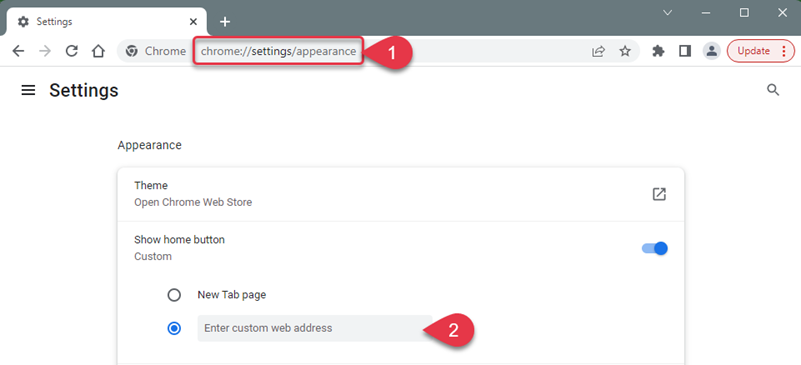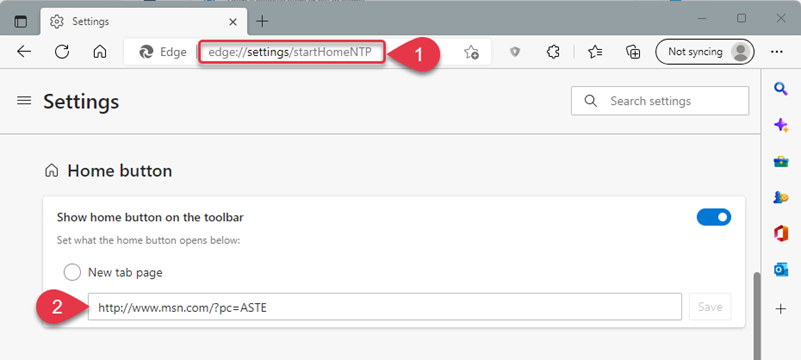Comment changer mon moteur de recherche ?
Si votre moteur de recherche par défaut a été modifié, suivez ces instructions pour le rétablir.
Ouvrez Chrome
Collez chrome://settings/searchEngines dans la barre de recherche
Cliquez sur le bouton {notrans- 4}trois points à côté du moteur de recherche** que vous utilisez par défaut
Cliquez sur Make Default
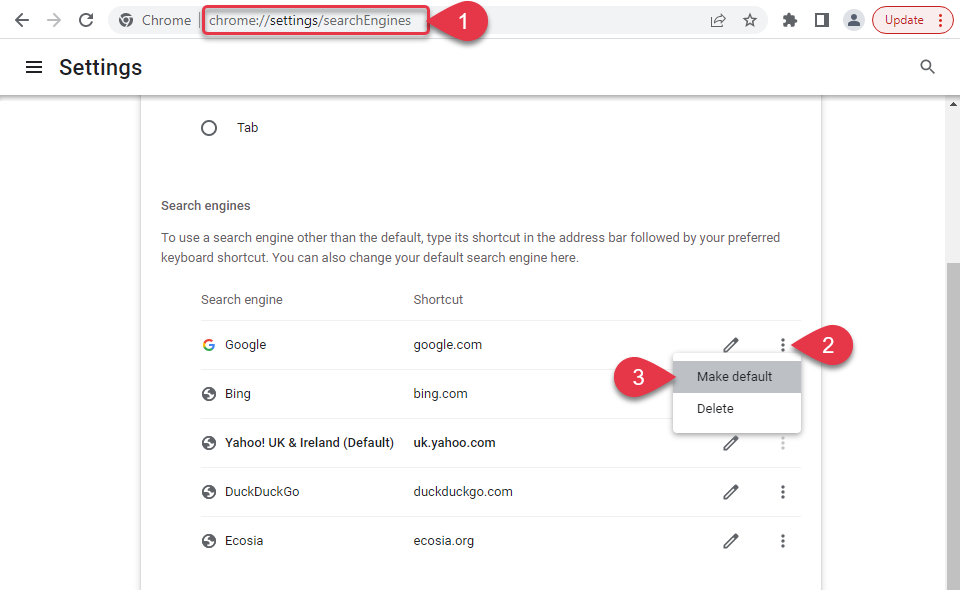
Ouvrez Edge
Collez edge://settings/search dans la barre de recherche
Cliquez sur le bouton {notrans- 4}menu déroulant**
Choisissez le moteur de recherche que vous souhaitez définir par défaut
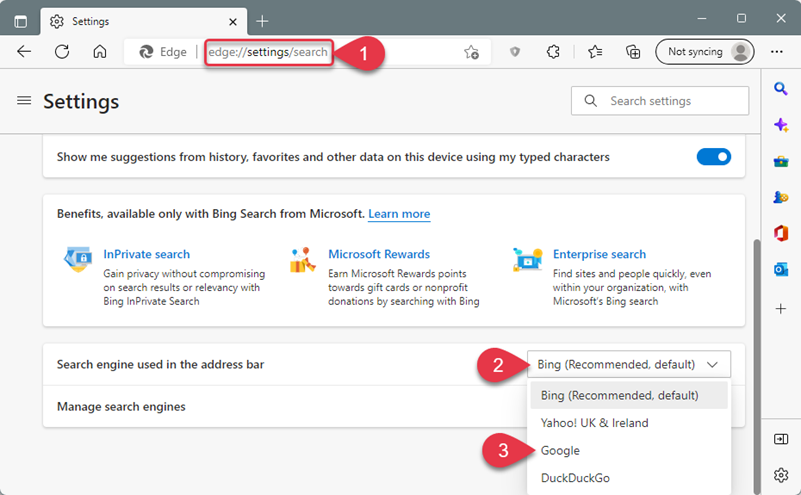
Comment puis-je rétablir ma page d'accueil ?
Si votre moteur de recherche par défaut a été modifié, suivez ces instructions pour le rétablir.